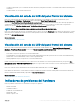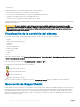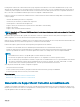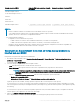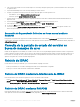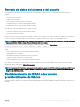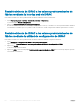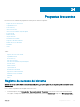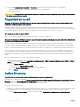Users Guide
4 Una vez que haya iniciado la consola virtual, haga clic en el mensaje emergente para ejecutar y usar la herramienta OS Collector para
recopilar los datos.
5 Vaya a la DRACRW dispositivo USB virtual que iDRAC presenta al sistema.
6 Invoque el recopilador de sistema operativo de archivo adecuado para el sistema operativo host:
• Para Windows, ejecute Windows_OSCollector_Startup.bat.
• Para Linux, ejecute Linux_OSCollector_Startup.exe.
7 Después de que el recopilador del SO haya completado la transferencia de datos a iDRAC, iDRAC eliminará automáticamente el
dispositivo USB.
8 Vuelva a la página SupportAssist, haga clic en el icono Actualizar para reejar la nueva fecha y hora.
9 Para exportar los datos, en Export Location (Ubicación), seleccione Local o Network (red).
10 Si seleccionó Red, introduzca los detalles de la ubicación de la red.
11 Seleccione la opción Acepto permitirle a SupportAssist usar estos datos y haga clic en Exportar para exportar los datos a la
ubicación especicada.
Generación de SupportAssist Collection en forma manual mediante
RACADM
Para generar la recopilación de SupportAssist mediante RACADM, utilice el subcomando techsupreport. Para obtener más información,
consulte iDRAC RACADM Command Line Reference Guide (Guía de referencia de la línea de comandos RACADM de iDRAC), disponible en
dell.com/idracmanuals.
Consulta de la pantalla de estado del servidor en
busca de mensajes de error
Cuando un LED parpadea con luz ámbar y un servidor concreto tiene un error, la pantalla principal de estado del servidor en el panel LCD
resalta en naranja el servidor afectado. Utilice los botones de navegación del panel LCD para resaltar el servidor afectado y haga clic en el
botón central. Los mensajes de error y advertencia aparecerán en la segunda línea. Para obtener una lista de los mensajes de error que
aparecen en el panel LCD, consulte el manual del propietario
Reinicio de iDRAC
Puede realizar un reinicio por hardware o por software de iDRAC sin apagar el servidor:
• Reinicio por hardware: en el servidor, mantenga presionado el botón LED durante 15 segundos.
• Reinicio por software: utilice la interfaz web de iDRAC o RACADM.
Reinicio de iDRAC mediante la interfaz web de iDRAC
Para reiniciar iDRAC, realice una de las siguientes acciones en la interfaz web de iDRAC:
• Vaya a Overview (Descripción general) > Server (Servidor) > Summary (Resumen). En Quick Launch Tasks (Tareas de inicio
rápido), haga clic en Reset iDRAC (Restablecer la iDRAC).
• Vaya a Descripción general > Servidor > Solución de problemas > Diagnósticos. Haga clic en Reset iDRAC (Restablecer la iDRAC).
Reinicio de iDRAC mediante RACADM
Para reiniciar la iDRAC, utilice el comando racreset. Para obtener más información, consulte RACADM Reference Guide for iDRAC and
CMC (Guía de referencia de RACADM para iDRAC y CMC), disponible en dell.com/support/manuals.
336
Solución de problemas de Managed System mediante iDRAC